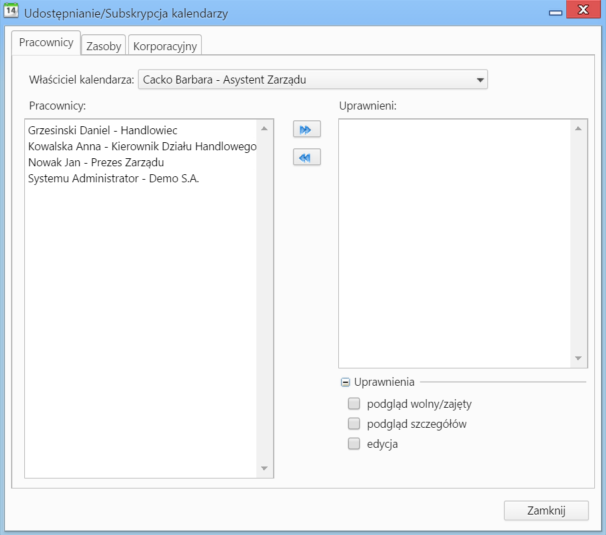
Okno udostępniania kalendarzy
Podręcznik użytkownika > Kalendarz > Subskrypcja i udostępnianie kalendarzy
O tym, jakie kalendarze wyświetlane są w zakładkach w filtrze w widoku kalendarza, decyduje fakt, czy dany kalendarz został nam udostępniony lub - innymi słowy - czy jesteśmy uprawnieni do jego podglądu.
Każdy pracownik danej firmy może udostępnić swój kalendarz innemu pracownikowi tej samej firmy, pod warunkiem, że ma do niego uprawnienia, tzw. prawa do jednostki.
Aby udostępniać kalendarze swoje lub innych pracowników konkretnym osobom, klikamy ikonę Udostępnianie/Subskrypcja kalendarzy w Pasku narzędzi lub odnośnik Udostępnianie/Subskrypcja kalendarzy w filtrze po lewej stronie w widoku kalendarza.
Każdy pracownik posiada jeden domyślny kalendarz. Wybierając pozycję z listy Właściciel kalendarza ten właśnie ten kalendarz będzie udostępniany. Lista właścicieli generowana jest na podstawie tzw. praw do jednostek.
Po wybraniu z listy właściciela udostępnianego kalendarza, zaznaczamy - w oknie Pracownicy - osoby, którym ma zostać udostępniony wybrany kalendarz. Następnie za pomocą strzałek między oknami Pracownicy i Uprawnieni przenosimy osoby uprawnione na listę Uprawnieni.
Pod oknem Uprawnieni znajduje się sekcja Uprawnienia. W tym miejscu określamy, w jakim zakresie osoba zaznaczona na liście Uprawnieni może posługiwać się udostępnionym kalendarzem.
Uwaga
Jeśli posiadamy prawo do jednostki (więcej >>) to, mimo że nie są zaznaczone dwie ostatnie opcje, możemy modyfikować zdarzenia osoby, do której kalendarza mamy dostęp, po dwukrotnym kliknięciu zdarzenia w kalendarzu.
O tym, kalendarze których zasobów wyświetlają się w zakładce Zasoby w filtrze kalendarzy, decydujemy sami. Listą zarządzamy po kliknięciu ikony Udostępnianie/Subskrypcja kalendarzy w Pasku narzędzi lub odnośnika Subskrybuj w filtrze kalendarza i przejściu do zakładki Zasoby.
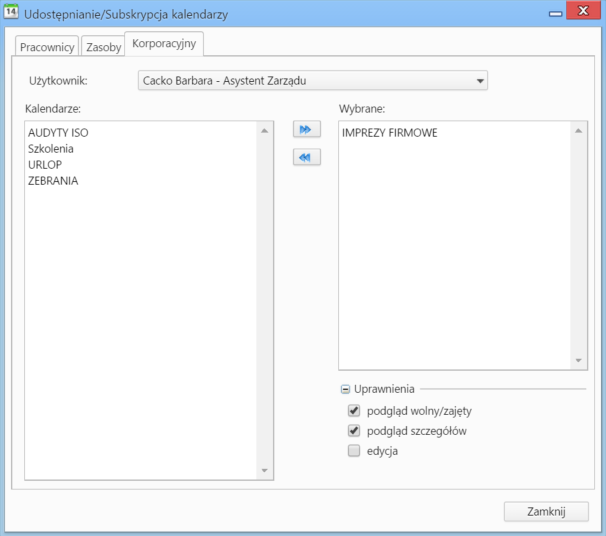
Okno subskrypcji kalendarzy zasobów
Dostępne zasoby wyświetlane są w oknie Zasoby. Lista w polu Wybrane składa się z zasobów, których kalendarze możemy zobaczyć. Przenoszenie elementów między oknami odbywa się po ich zaznaczeniu i kliknięciu strzałki pomiędzy oknami.
Podobnie, jak w przypadku zasobów, kalendarze korporacyjne subskrybujemy samodzielnie. Możemy także subskrybować udostępnniać kalendarze korporacyjne innym osobom. W tym celu klikamy ikonę Udostępnianie/Subskrypcja kalendarzy w Pasku narzędzi lub odnośnik Subskrybuj w filtrze kalendarza i przechodzimy do zakładki Korporacyjny.
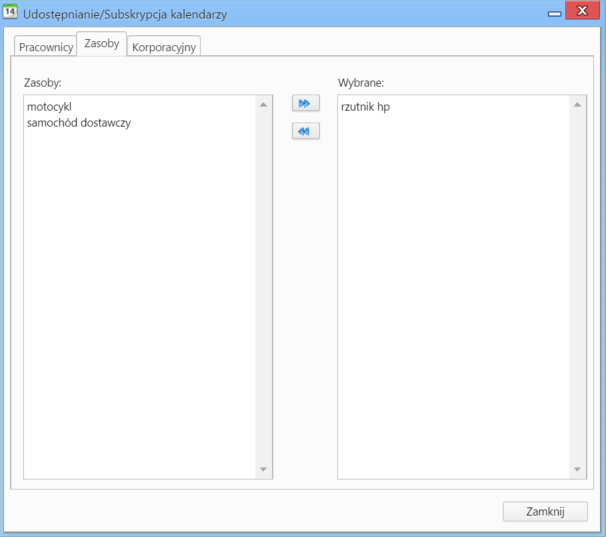
Okno subskrypcji kalendarzy korporacyjnych - widok moderatora
Jeśli posiadamy tzw. prawo do jednostki (więcej>>), to pracownik taki wyświetli się na liście Użytkownicy. Wybranemu na liście pracownikowi możemy udostępnić dowolne kalendarze wyświetlone na liście Kalendarze. Wystarczy, że zaznaczymy je na liście i przeniesiemy do okna Wybrane za pomocą strzałki obok. Szersze możliwości w tym zakresie gwarantuje nam tzw. prawo systemowe Moderator kalendarzy korporacyjnych (więcej>>). Osoby posiadające takie uprawnienie mogą:
Jeśli nie posiadmy uprawnień "moderatora", to udostępnienie kalendarza korporacyjnego wybranej osobie oznacza, że pracownik ten będzie widział jedynie godziny i nazwę zdarzenia, bez możliwości jego edycji. Nie będzie on mógł również dodawać zdarzeń do tego kalendarza.
Uwaga
Na liście Kalendarze wyświetlane są wszystkie kalendarze zdefiniowane w Panelu sterowania.
Jeśli nie posiadamy uprawnień pozwalających nam na samodzielne dodanie elementu do listy udostępnionych nam kalendarzy pracowników, zwracamy się z taką prośbą do osoby, która takie możliwości posiada - np. administrator systemu lub prezes firmy. Subskrypcja kalendarzy zasobów nie wymaga oddzielnych uprawnień. Subskrypcja kalendarzy korporacyjnych jest związana z prawami do jednostek będących właścicielami kalendarzy. Jeśli nie posiadamy takich uprawnień, możemy poprosić o ich przyznanie odpowiednią osobę (np. administratora systemu).